Hogyan alkalmazhatunk szűrőt egyszerre több rétegre a Photoshopban
A Photoshop egy összetett alkalmazás, sok eszközzel. Az abban való munka időigényes és nem pontosan úgy lett megtervezve, hogy könnyen megtanulható vagy használható. Ez egy kompromisszum, amely akkor fordul elő, ha van olyan összetett eszköz, mint a Photoshop. Fel kell áldoznia a könnyű használatért további eszközök és szolgáltatások érdekében. A szűrők a Photoshop általánosan használt eszköz. Több szűrőt alkalmazhat egy rétegre, ugyanazokat a szűrőket több rétegre. Természetesen, ha szűrőt szeretne több rétegre alkalmazni, akkor az egyenként történő elvégzése sokáig tart. Ami a szűrőket illeti, a Photoshopnak lehetősége van arra, hogy kevésbé ismétlődő legyen. Ez egy olyan funkció, az úgynevezett „Intelligens szűrő”, amely lehetővé teszi a szűrő egy rétegben történő alkalmazását több rétegre. Így működik.
Vigyen szűrőt több rétegre
1. lépés: Nyissa meg a Photoshop fájl. Győződjön meg arról, hogy látja a Rétegek ablakot. Ha nem tudja, vagy nem tudja, hogy néz ki, lépjen a felső menüsor Ablak> Rétegek elemére, és ellenőrizze, hogy a Rétegek be vannak-e jelölve. Ezután kattintson az alább látható Rétegek ablak fülre.
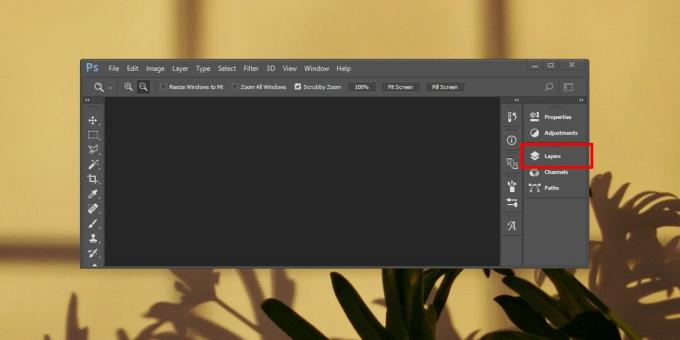
2. lépés: Válassza ki azokat a rétegeket, amelyekre szűrőt szeretne alkalmazni. A Shift billentyű lenyomásával kiválaszthatja a sorozat összes rétegét. A rétegek véletlenszerű kiválasztásához tartsa lenyomva a Ctrl / Cmd billentyűt, és kattintson a kiválasztandó rétegekre. Miután kiválasztotta a rétegeket, lépjen a Szűrő> Konvertálás intelligens szűrőkké lehetőségre. Ez az, hogy valamilyen módon egyesíti a kiválasztott rétegeket. Legalábbis így látszik a fájlban. Az összes réteg egyetlen rétegként jelenik meg. Ez arra késztetheti Önt, hogy a rétegek többé nem lesznek külön szerkeszthetők, de erről nincs szó. Kicsit később részletesebben elmagyarázzuk.

3. lépés: Miután a rétegeket az intelligens szűrőkhöz egyetlen rétegbe csoportosították / egyesítették, akkor alkalmazhatják a szűrőket. Válassza ki az intelligens szűrőréteget, majd lépjen a Szűrés elemre, és válasszon egy szűrőt a rendelkezésre álló szűrők közül. A szűrőt az összes kiválasztott rétegre alkalmazni kell. A cikk kedvéért a Stilizálás> Csempe szűrőt használtuk.
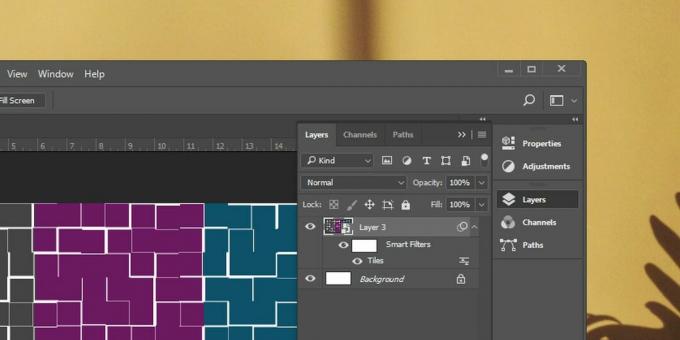
Intelligens szűrő réteg szerkesztése
Az intelligens szűrőréteg egyik rétegének szerkesztéséhez kattintson duplán rá. ez megnyit egy új Photoshop fájlt, melynek neve az intelligens szűrő réteg. Ez a fájl mindegyik réteget összevonja, hogy az intelligens szűrő réteg különálló réteg legyen. Ebben a fájlban szerkessze a rétegeket, és ha kész, mentse el a módosításokat. A változások tükröződnek a fő fájlban.
Keresés
Legutóbbi Hozzászólások
Különálló eszközök és meghajtók a Windows 8.1 Intéző „Ez a számítógép” szakaszában
A legtöbb Windows-felhasználónak tudnia kell a Windows 8.1 frissíté...
Legjobb VPN Horvátországban 2019-ben
A legjobb VPN-t keresi Horvátországban 2019-től? A mai útmutató az ...
Alakítsa át a Windows 7-et Mac OS X 10.7 Lion rendszerré
Korábban egy rendkívül stílusosról írtunk Snow Transformation Pack ...



